ロジクールのワイヤレスマウス「M350」を実際に使ってみた口コミレビューを写真つきでご紹介します。
静音性が高くて白いマウスを探していたときにM350を見つけたのですが、買って良かった!と満足しています^^
クリックしたときの音が静かで、何よりデザインがかわいいから使っててテンションあがるんです♪
ロジクールM350の良い口コミや悪い口コミ、実際に使ってみた感想をご紹介しますね♪
見た目が可愛くて静音性のあるマウスを探しているあなたは必見ですよ~!
▼デザインがかわいいロジクールM350は6色展開です♪
ロジクールマウスM350を購入したきっかけ

新しいマウスを購入しようと思い、楽天市場で探していました。
私が欲しかったマウスはこんな感じです。
- ワイヤレスマウス
- 充電式じゃないマウス
- 音が静かなこと
- 色は白
そして「M350」を見つけたのですが、第一印象は「え、このマウス可愛い!」と思ったんです。
ロジクールはパソコン音痴な私でも知ってるメーカーだし、元々ロジクールの静音マウスを使っていたということもあったので間違いないんじゃないかなと。
M350の口コミを見ても
- クリック音が静か
- コンパクトで軽量
- デザインが可愛い
という大満足の声がたくさんありましたよ~♪
>>ロジクール ワイヤレスマウスM350の口コミを楽天で見る
ロジクールマウスM350を使ってみた口コミレビューと感想

ロジクールのワイヤレスマウス「M350」を実際に使ってみた口コミレビューをお伝えしますね。
ちょっとイマイチかな~と感じたところも正直にお話します。
ロジクールマウスM350の悪い口コミやデメリット
M350はスリムでコンパクトな形状が魅力!
なのですが・・・私には小さかったです。。
というのも、私は女性なのですが手が大きいので(^_^;)
手のひらに沿わないというか、手で包み込めなくて指先でつかんで操作する感じになってしまいます。
口コミでも、「手が大きい人には不向き」「薄さが逆に使いづらい」という声もありました。
ですが多くの方は「使いやすい」「小さめのマウスが好き」と満足されていましたよ♪
慣れれば問題なく使えると思います^^
ロジクールマウスM350の良い口コミ
続いて、M350を使ってみて良かったところをご紹介しますね。
クリック時の音が静か
|
|
M350は、約90%の静音化を実現したとのこと。
マウスによくある、クリックしたときの「カチカチ」という音がないんです!
まったく音がしないわけではなく「ポコポコ」って感じの音がします。
でも静かなので、周囲を気にせず作業できるなと感じました♪
仕事場やカフェなどで、カチカチうるさくて迷惑がられることもありませんね( *´艸`)
軽くてコンパクトだから持ち運びしやすい
|
|
M350はとっても薄くて軽いんです!
- サイズ:59 x 26.5 x 107 mm
- 重量:100g(電池含む)
かさばらなくて持ち運びがしやすいと大人気♪
私は持ち運ぶことはないのですが、初めてM350を手にしたとき「薄っ!」とビックリしました。
ほんとポケットに入れられるぐらいのサイズなので、マウスを携帯する人はこれ一択なんじゃないかなと感じます。
デザインがかわいい
|
|
なんといってもM350はデザインがかわいい!
よく使うものだからこそ、デザインにこだわりたいと思いませんか?( *´艸`)
見た目が良いと使っていてテンションがあがるし、作業もはかどります♪
|
|
M350のカラーは6色から選べますよ。
|
|
- グラファイト(M350GR)
- ホワイト(M350OW)
- ローズ(M350RO)
- ブルーベリー(M350BU)
- ラベンダー(M350LV)
- グレージュ(M350GY)
私は白いマウスが欲しかったので、迷わずホワイトを選びました♪
M350は「パソコン周辺機器ランキング」でもよく上位に入っているんです。
M350の口コミもとっても良いので、購入前から期待度大!でした^^
▼あらゆる場所で使用できる静音ポータブルマウスM350はこちら
ロジクールマウスM350の購入を写真でレポート

私はM350を楽天市場の「logicool(ロジクール)公式ストア」で購入しました。
白いマウスが欲しかったので、ホワイトです。
M350が入っている箱は小さいのですが、ダンボール箱に梱包されて宅配便で届きました。
|
|
<付属品>
- M350本体
- 超小型レシーバー
- 単三形乾電池 x1(装着済み)
- 保証書
乾電池とレシーバーは本体の中にすでに入っています。

丸みのある形状がカワイイ♪
ホイールは太めです。
本体を横から見ると、こーんなに薄いんですよ!

とってもコンパクト!

ロジクールのワイヤレスキーボードK380とオソロイにするのも可愛いですよ♪

こちら、私が実際に使っているK380とM350の写真です。
お気に入り(*´∀`*)
▼ロジクールのワイヤレスキーボードK380は7色から選べます♪
>>K380を実際に使ってみた感想はこちらの記事でご紹介しています
ロジクールマウスM350の静音性はおすすめできる?

M350の静音性はどうかというと、とっても静かです!
まったく音がしないわけではなくて、クリックすると「ポコッ」という感じの音が聞こえます。
でもマウスによくある「カチカチ」とした音がないので、かなり静かだと感じていますよ~♪
ただ、スクロールするときのホイールをコロコロすると「カラカラ」と音がするんです。
一般的なマウスよりも気にならない程度の音だとは思うんですけどね。
私は以前にロジクールのM221を使っていたのですが、それが本当に静かだったんですよ。
▼ロジクールの静音マウスM221
>>M221を実際に使った感想はこちらの記事でご紹介しています
(ちなみにM221とM220は、パッケージが違うだけで本体は同じものだそうです。)
個人的にM350よりもM221の方が静音性が高いかなと感じました。
M221と比べるとM350は少し音がするという程度なので、M350の静音性もおすすめできます♪
M221を持っているのに何でM350を買ったかという理由は・・・
白くて可愛いマウスが欲しかったから(笑)
M221は「ザ・マウス」って感じの見た目じゃないですか?
他メーカーの安いマウスも買ってみたんですけど、それは持った感じとか静音性が気に入らなかったんです(^_^;)
やっぱりロジクール最高!
M221の白もありますが、せっかく買うなら同じ形よりも違う形の方がいいですし。
M350もかなり静かなので、デザインにこだわりたいあなたはM350を選ぶといいですよ^^
▼約90%の静音化を実現したM350はこちら
ロジクールマウスM350の接続方法
|
|
M350は充電式ではなく、電池で動くようになっています。
充電するの忘れてた!という心配もいりません♪
Windows・Mac・iPadに対応しており、接続方法はBluetoothまたはUSBから選ぶことができますよ。
|
|
Bluetooth・USBどちらの場合にも単三形乾電池1本が必要です。
単三電池の寿命は、1日4時間使用した場合で約18ヶ月使用可能。
使っていない時は自動的にスリープモードに切り替わる省エネ設計です。
M350をUSBレシーバーで接続する方法
<USB対応OS>
- Windows 8
- Windows 10
- Windows 11 以降
- macOS 10.15 以降
- Chrome OS
- Works With Chromebook認定済み
- Linux Kernel 2.6+
M350本体表面の溝に爪を入れてパカッと開け、USBレシーバーを取り出します。
|
|
マグネット式になっていて力もいらず、簡単に開閉できますよ。
中には単三電池とUSBレシーバーが入っています。

USBレシーバーを使わない場合は、本体の中に収納できるようになっているので紛失の心配がありません。

USBレシーバーをパソコンのUSBポートに差し込み、マウス裏面にある電源スイッチをオンにするだけで使用可能です。
裏面はこんな感じ。

電源スイッチをONにすると、緑のランプが点滅します。
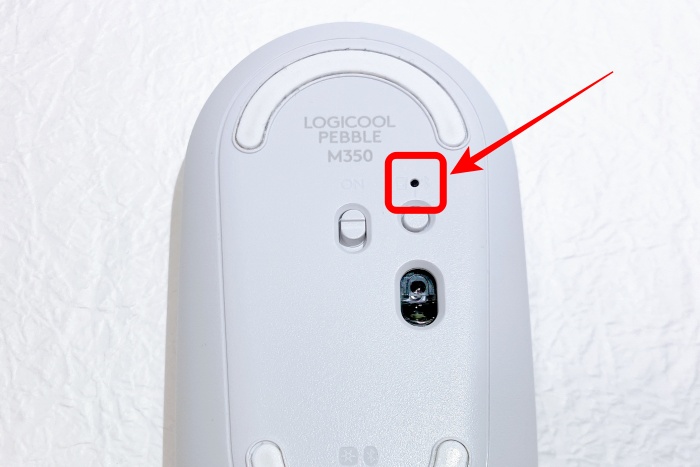
(ランプが写真に写りませんでした笑)
簡単に使えますね♪
ちなみに、UnifyingレシーバーがあればM350に付属のUSBレシーバーを使わずに接続することができるようですよ。
M350をBluetoothでペアリングする方法
<Bluetooth対応OS>
- Windows 10
- Windows 11 以降
- macOS 10.15 以降
- iPadOS 14 以降
- Chrome OS
- Android 8 以降
- Linux Kernel 2.6+
- Surface
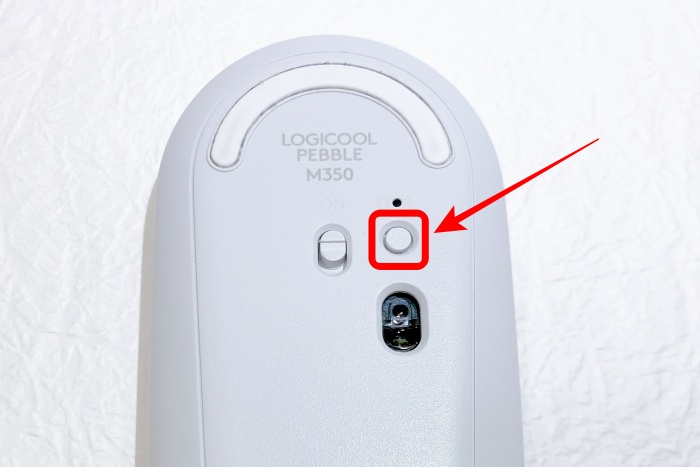
Bluetooth接続の場合はパソコンでの設定も必要です。
私はパソコンの知識がないので、どのパソコンでもBluetoothって使えるものだと思っていたんです。
でも私が使っているパソコンはBluetoothが使えませんでした。
古いパソコンにはBluetoothが搭載されていないということも知らなかったほど無知なのです(ノ∀`)
M350はUSBレシーバーで使えるからBluetoothが使えなくてもいいのですけど、調べてみるとパソコンでBluetoothが使えるようになるもをの見つけました。
▼Bluetoothドングル(アダプタ)をパソコンに挿すだけ!
これ1個でBluetooth対応パソコンに早変わり!
マウスもキーボードもイヤホンも何でも使えるようになりますよ♪
パソコンにUSBをたくさん差し込むより、Bluetoothのアダプター1個だと見た目もスッキリですね^^
▼付属のUSBレシーバーまたはBluetoothで簡単に接続できるM350はこちら
ロジクールマウスM350を使ってみた口コミレビューと感想まとめ

ロジクールのワイヤレスマウスM350を実際に使ってみた感想をご紹介しました。
口コミでも「使いやすい」「かわいい」「音が静か」と、良い評価がとても多かったです。
M350は薄型形状なので、マウスを持ち運ぶことが多いあなたには最適♪
持ち運ぶことがない私も満足しています。
私は手が大きめなので長時間は使いにくい感じがありますが、買ってよかったと思ってますよ^^
音が静かだから気にならないし、可愛いから見てるだけでテンション上がるんです( *´艸`)
デザインが可愛いマウスを探している方も、候補に入れてみてくださいね♪
▼M350は好みに合わせて6色から選べます♪
▼K380と合わせ使いでコーディネート♪私は白を使っています♪
>>K380を実際に使ってみた感想はこちらの記事でご紹介しています
ロジクールマウスM350をお得に購入する方法
楽天カード はお持ちですか?
今なら新規入会で5,000ポイントもらえるキャンペーン開催中です♪
5,000ポイント=5,000円なので、ロジクールのマウスをおトクにGETできますよ!
楽天ポイントは楽天市場でのお買い物はもちろん、コンビニやドラッグストア、飲食店やガソリンスタンドなどいろんな場所で使えます。
また楽天でのお支払いを楽天カードにすると、お買い物ポイントが常に3倍♪
楽天市場でお買い物をするなら必須とも言えるカードなので、ぜひ持っておきましょう!
















